Outlook'ta kişi sayısını nasıl hesaplayabilirim?
Diyelim ki Outlook'ta bir kişi klasörüne veya kişi grubuna birkaç kişi eklediniz, kişi numarasını kısa sürede nasıl sayarsınız? Tek tek manuel olarak saymak sıkıcı görünüyor ve akıllıca bir yol değil. Bu makalede, Outlook'taki kişi klasörlerindeki / gruplarındaki kişi sayısını kolayca saymak için birkaç püf noktası tanıtacağım.
Klasör özelliklerine sahip bir Kişi klasöründeki toplam kişi sayısını sayın
Durum çubuğuna sahip bir Kişi klasöründeki toplam kişi sayısını sayın
Bir kişi grubundaki toplam kişi sayısını sayın
- E-posta göndermeyi otomatikleştirin Otomatik CC / BCC, Otomatik İleri kurallara göre; Göndermek Otomatik cevap (Ofis Dışında) değişim sunucusu gerektirmeden...
- Şunun gibi hatırlatıcılar alın: BCC Uyarısı BCC listesindeyken herkese yanıt verirken ve Eksik Olduğunda Hatırlat Unutulan eklentiler için...
- E-posta verimliliğini artırın Yanıtla (Tümü) Eklerle birlikte, İmzaya veya Konuya Otomatik Selamlama veya Tarih ve Saat Ekleme, Birden Fazla E-postayı Yanıtlayın...
- E-posta göndermeyi kolaylaştırın E-postaları Geri Çağırma, Ek Araçları (Tümünü Sıkıştır, Tümünü Otomatik Kaydet...), Yinelemeleri Kaldır, ve Hızlı rapor...
 Klasör özelliklerine sahip bir Kişi klasöründeki toplam kişi sayısını sayın
Klasör özelliklerine sahip bir Kişi klasöründeki toplam kişi sayısını sayın
Bu makalede, Outlook'taki belirli bir Kişi klasöründeki toplam kişi sayısını saymanın iki yolunu göstereceğim. Ve ilk yol, klasör özelliklerini değiştirmektir.
Adım 1: Kişiler görünümüne kaydırın, Gezinme Bölmesindeki toplam kişi sayısını sayacağınız kişi klasörüne sağ tıklayın ve Emlaklar sağ tıklama menüsünden.

Adım 2: Kişi Özellikleri iletişim kutusunda, aşağıdaki seçenekleri işaretleyin: Toplam öğe sayısını gösterseçeneğini ve ardından OK düğmesine basın.

Şimdi, Gezinti Bölmesinde kişi klasörü adının yanında gösterilen toplam kişi sayısını göreceksiniz.

 Durum çubuğuna sahip bir Kişi klasöründeki toplam kişi sayısını sayın
Durum çubuğuna sahip bir Kişi klasöründeki toplam kişi sayısını sayın
Bir Kişi klasöründeki toplam kişi sayısını saymanın diğer yöntemi, Görünümdeki Öğeler Durum çubuğunda.
Öncelikle şunu göstermelisiniz: Görünümdeki Öğeler Durum çubuğunda herhangi bir boş yere sağ tıklayarak ve ardından Görünümdeki Öğeler.

Not: Outlook 2007'de, Görünümdeki Öğeler varsayılan olarak Durum çubuğunda etkinleştirilir. Aşağıdaki ekran görüntüsüne bakın:
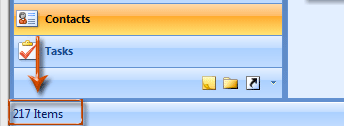
İkinci olarak, toplam kişi sayısını sayacağınız kişi klasörünü seçmek için tıklayın ve Durum çubuğunda gösterilen toplam kişi sayısını göreceksiniz.

 Bir kişi grubundaki toplam kişi sayısını sayın
Bir kişi grubundaki toplam kişi sayısını sayın
Bazı Outlook kullanıcıları, belirli bir kişi grubundaki toplam kişi sayısını saymak isteyebilir. Ve aşağıdaki adımlar size yol gösterecektir.
Adım 1: Kişi görünümüne kaydırın ve kişi grubuna çift tıklayarak açın.
Adım 2: Kişi Grubu penceresinde, Forward Grubu > İnternet Formatında (vCard) üzerinde Grupla İletişime Geçin sekmesi.

Not: Outlook 2007'de, Gönder > İnternet Formatında (vCard) üzerinde Dağıtım listesi sekmesi.
Adım 3: Yeni açılan İletiyi İlet penceresinde, kişi grubu ekini çift tıklayarak açın.


Adım 4: Posta Ekini Açma iletişim kutusunu açarken, Açılış düğmesine basın.

Adım 5: Şimdi kişi grubunun ekli metin dosyası Not Defteri'nde açılıyor. Durum Çubuğunu tıklayarak etkinleştirin. Görüntüle > Durum Çubuğu.

Not: Durum Çubuğu, kelimeleri kaydırmayı devre dışı bırakana kadar etkinleştirilmeyecektir. ileri > sözcük kaydır.
Adım 6: İmleci Not Defteri'ndeki içeriğin son satırına getirin ve ardından toplam kişi sayısını toplam satır sayısı eksi 4 ile elde edebilirsiniz.

Örneğin, imleci içeriğin son satırına koyarsınız, 17 durum çubuğunda ve toplam iletişim numarasını hesaplayabilirsiniz 17- 4 =13.
Adım 7: Tüm pencereleri kaydetmeden kapatın.
Not Defteri'nde bu kişi grubunu sayma yönteminin yanı sıra, Outlook'ta VBA kodu ile dağıtım listesi üyelerini sayma.
En İyi Ofis Üretkenlik Araçları
Outlook için Kutools - Outlook'unuzu Güçlendirecek 100'den Fazla Güçlü Özellik
🤖 AI Posta Yardımcısı: Yapay zeka büyüsüyle anında profesyonel e-postalar: tek tıkla dahice yanıtlar, mükemmel ton, çok dilli ustalık. E-posta göndermeyi zahmetsizce dönüştürün! ...
???? E-posta Otomasyonu: Ofis Dışında (POP ve IMAP için kullanılabilir) / E-posta Gönderimini Planla / E-posta Gönderirken Kurallara Göre Otomatik CC/BCC / Otomatik İletme (Gelişmiş Kurallar) / Otomatik Karşılama Ekleme / Çok Alıcılı E-postaları Otomatik Olarak Bireysel Mesajlara Bölün ...
📨 E-posta Yönetimi: E-postaları Kolayca Geri Çağırın / Dolandırıcılık E-postalarını Konulara ve Diğerlerine Göre Engelleyin / Yinelenen E-postaları Silin / gelişmiş Arama / Klasörleri Birleştir ...
📁 Ekler Pro: Toplu Kaydetme / Toplu Ayır / Toplu Sıkıştırma / Otomatik kaydet / Otomatik Ayır / Otomatik Sıkıştır ...
🌟 Arayüz Büyüsü: 😊Daha Fazla Güzel ve Havalı Emoji / Sekmeli Görünümlerle Outlook Verimliliğinizi Artırın / Outlook'u Kapatmak Yerine Küçültün ...
👍 Tek Tıklamayla Harikalar: Tümünü Gelen Eklerle Yanıtla / Kimlik Avına Karşı E-postalar / 🕘Gönderenin Saat Dilimini Göster ...
👩🏼🤝👩🏻 Kişiler ve Takvim: Seçilen E-postalardan Toplu Kişi Ekleme / Kişi Grubunu Bireysel Gruplara Bölme / Doğum Günü Hatırlatıcılarını Kaldır ...
üzerinde 100 Özellikler Keşfinizi Bekleyin! Daha Fazlasını Keşfetmek İçin Buraya Tıklayın.

